Ao comprar um produto Microsoft de fontes genuínas, você também receberá uma combinação de números e letras que autenticam sua compra. Essa sequência exclusiva de letras e números é chamada de chave do produto. O objetivo principal dessa chave é validar e ativar seu produto Microsoft.
Se você estiver instalando uma nova cópia de um produto Microsoft ou reinstalando-o em um novo dispositivo, poderá ser solicitado que você insira seu produto Microsoft key para desbloquear e usar o produto adquirido.
Neste artigo, mostraremos várias maneiras de encontrar a chave do produto do seu produto Microsoft.
Métodos para encontrar a Microsoft Chave do produto
Os métodos a seguir podem ser usados para verificar a chave do produto do seu produto Microsoft instalado em seu dispositivo.
Na caixa
Se você comprou uma cópia física de seu Produto Microsoft, você encontrará a chave do produto escrita no verso da caixa ou dentro com o disco de instalação.
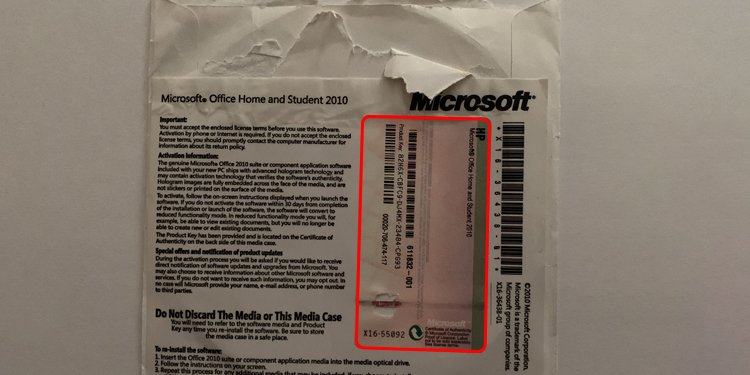
Procure um código de 25 dígitos escrito neste formato XXXXX-XXXXX-XXXXX-XXXXX-XXXXX na documentação fornecida com o disco de instalação.
Certificado ou documento durante a compra do dispositivo
Algumas mercadorias fornecem um certificado ou documento se você comprar seu produto Microsoft em um pacote. Se for esse o caso, verifique se o seu dispositivo veio com uma chave do produto.
Se o seu sistema vier pré-instalado com o produto da Microsoft, verifique a parte de trás do seu dispositivo ou a documentação fornecida com ele para obter informações sobre o chave do produto.
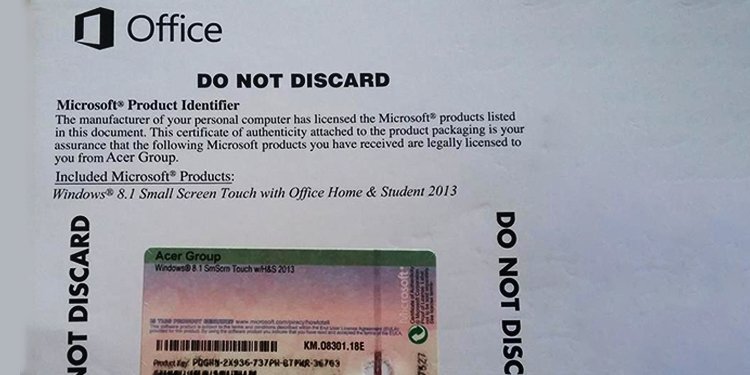
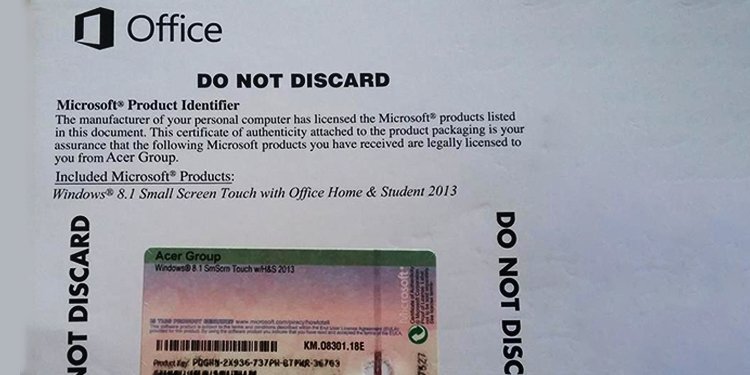
Às vezes, você também pode receber o chave do produto por email e outros serviços eletrônicos, como mensagens ou licenças digitais.
Para obter mais detalhes, entre em contato com a Microsoft para obter suporte ou com o revendedor do produto sobre como e onde encontrar a chave do produto do seu produto Microsoft.
p>
Da conta da Microsoft
Você também pode encontrar a chave de produto da Microsoft em sua conta da Microsoft. Se você comprou seu dispositivo e o registrou, o produto pode ser acessado a partir de sua conta da Microsoft. Para verificar a chave do produto em sua conta da Microsoft, vá para:
Abra seu navegador e vá para seu página de login da conta da Microsoft No canto superior direito da tela, clique no ícone do usuário para entrar na tela de login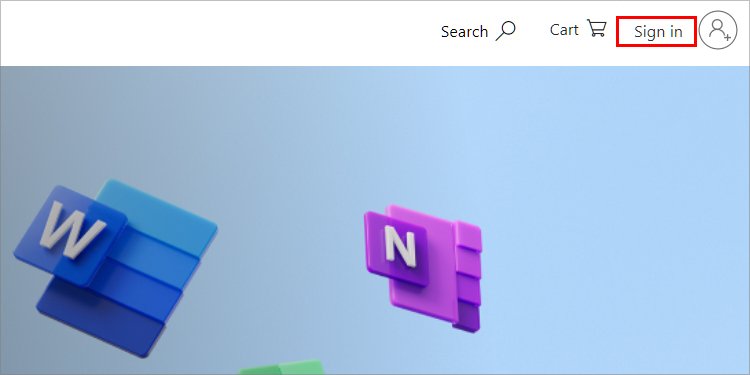
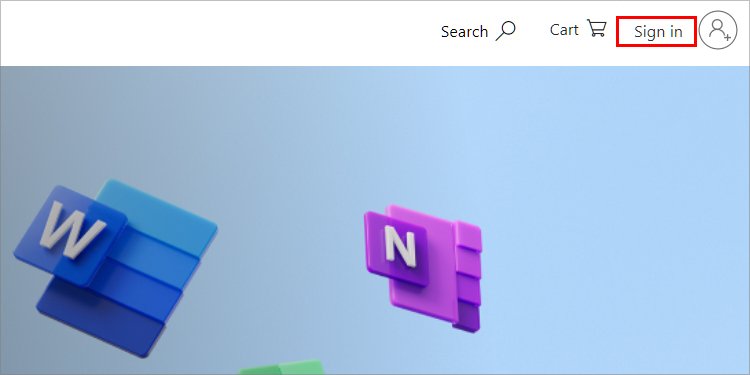 Na próxima tela, insira suas credenciais para fazer loginDepois de fazer login, procure a guia Serviços e assinaturas em a parte superior da página da sua conta
Na próxima tela, insira suas credenciais para fazer loginDepois de fazer login, procure a guia Serviços e assinaturas em a parte superior da página da sua conta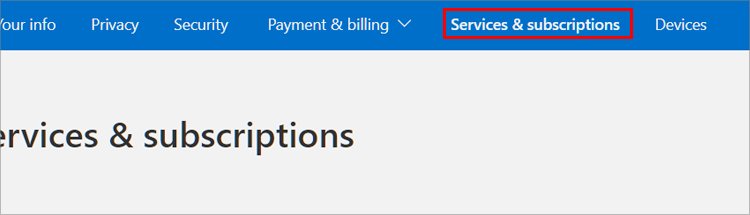
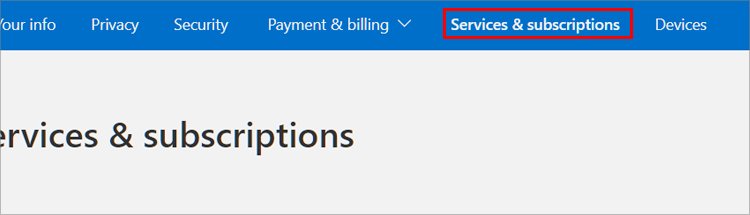 Se você não vê os Serviços e assinatura na guia opções, clique no ícone de seta e ele apareceráNa página Serviços e assinaturas , procure seu produto Microsoft instalado e clique neleAbaixo do seu produto, clique em Visualizar chave do produto > para visualizar a chave do produto
Se você não vê os Serviços e assinatura na guia opções, clique no ícone de seta e ele apareceráNa página Serviços e assinaturas , procure seu produto Microsoft instalado e clique neleAbaixo do seu produto, clique em Visualizar chave do produto > para visualizar a chave do produto
Usando o Prompt de Comando
Para verificar a chave do produto Microsoft no prompt de comando, siga estas etapas:
Pressione a Tecla Windows + R para abrir RunTypecmd no campo de texto para abrir o prompt de comando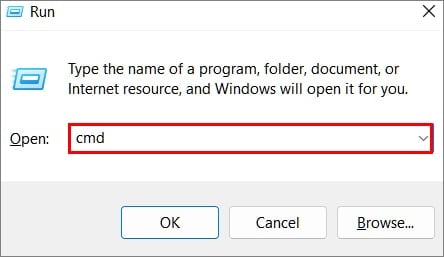
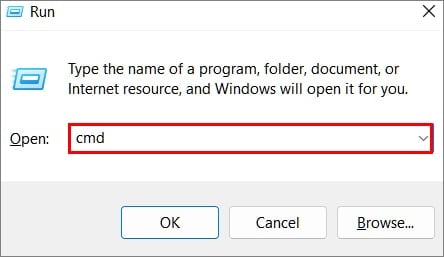 No console, digite o seguinte comando e pressione Enter.
No console, digite o seguinte comando e pressione Enter.
wmic path SoftwareLicensingService get OA3xOriginalProductKey 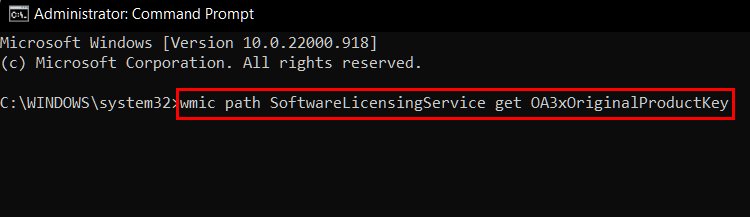 Sua chave de produto da Microsoft será mostrada no console.
Sua chave de produto da Microsoft será mostrada no console.
No Registro do Windows
Você também pode verificar o produto do seu produto Microsoft no registro do Windows. Para fazer isso:
Pressione Tecla Windows + R para abrir ExecutarAgora, digite regedit no campo de texto e pressione Tecla >Enter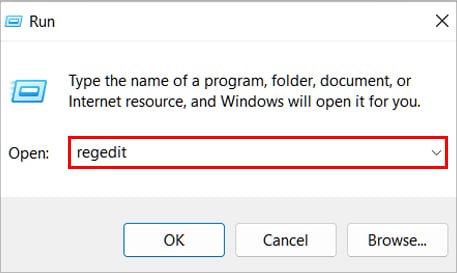
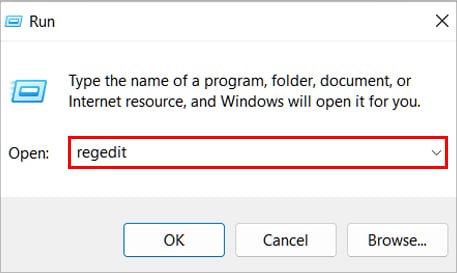 No Registro do Windows, vá para:
No Registro do Windows, vá para:
Computador\HKEY_LOCAL_MACHINE \SOFTWARE\Microsoft\Windows NT\CurrentVersion\SoftwareProtectionPlatform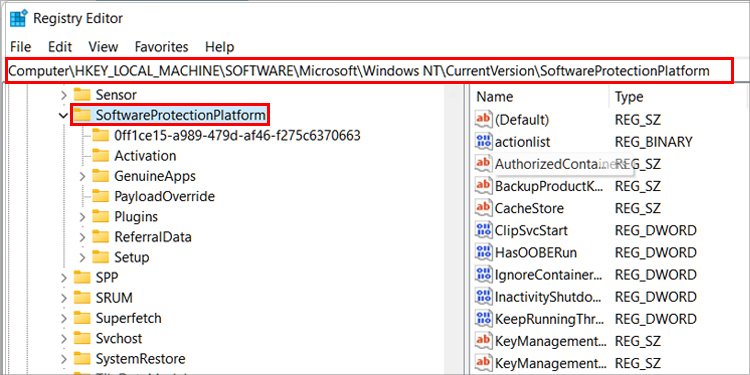
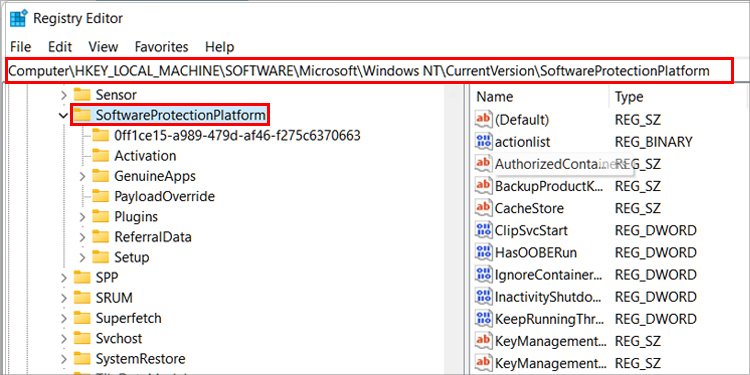 Agora, procure um arquivo chamado BackupProductKeyDefault
Agora, procure um arquivo chamado BackupProductKeyDefault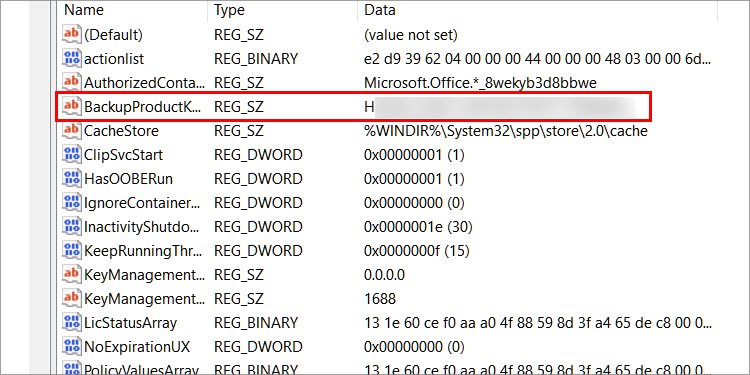 Sua chave de produto da Microsoft será gravada lá
Sua chave de produto da Microsoft será gravada lá
Do Visual Basic Script
Você também pode verificar sua chave de produto da Microsoft executando este script do Visual Basic. Para fazer isso:
Vá para a área de trabalho e clique com o botão direito do mouse Vá para Novo e clique em Documento de texto para abrir um novo Bloco de notas strong> arquivo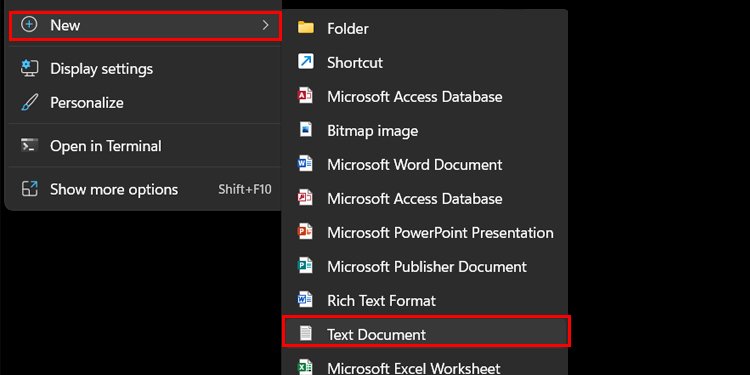
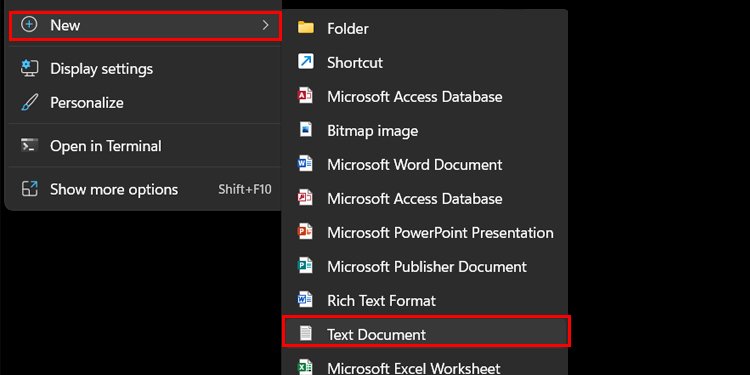 No Bloco de Notas, digite ou cole o script inteiro fornecido: Const HKEY_LOCAL_MACHINE=& H80000002 WinKey=GetWinKey OfficeKeys=GetOfficeKey(“10.0”) & GetOfficeKey(“11.0”) & GetOfficeKey(“12.0”) & GetOfficeKey(“14.0”) & GetOfficeKey(“15.0”) & GetOfficeKey (“16.0″) Se Msgbox(WinKey & vbnewline & vbnewline & OfficeKeys & vbnewline &”Criar arquivo de texto chamado ProductKeys.txt?”, vbyesno,”Keycheck”)=vbyes então Set objFSO=CreateObject(“Scripting.FileSystemObject”) Set objTextFile=objFSO.CreateTextFile(“ProductKeys.txt”, True) objTextFile.Write WinKey & vbnewline & vbnew line & OfficeKeys objTextFile.Close end if Função GetOfficeKey(sVer) On Error Resume Next Dim arrSubKeys Set wshShell=WScript.CreateObject(“WScript.Shell”) sBit=wshShell.ExpandEnvironmentStrings(“%ProgramFiles(x86)%”) if sBit <>“%ProgramFiles(x86)%”then sBit=”Software\wow6432node”else sBit=”Software”end if Set objReg=GetObject(“winmgmts:{impersonationLevel=impersonate}!\\.\root\default:StdRegProv”) objReg.EnumKey HKEY_LOCAL_MACHINE, sBit &”\Microsoft\Office\”& sVer &”\Registration”, arrSubKeys Set objReg=Nothing if IsNull(arrSubKeys)=False then For Each Subkey in arrSubKeys if lenb(other) <1 then other=wshshell.RegRead("HKLM\"& sBit &"\Microsoft\Office\"& sVer &"\Registration\"& SubKey &"\ProductName") if ucase(right(SubKey, 7))="0FF1CE}"then Set wshshell=CreateObject("WScript.Shell") key=ConvertToKey(wshshell.RegRead("HKLM\"& sBit &"\Microsof t\Office\"& sVer &"\Registration\"& SubKey &"\DigitalProductID")) oem=ucase(mid(wshshell.RegRead("HKLM\"& sBit &"\Microsoft\Office\"& sVer &"\Registration\"& SubKey &"\ProductID"), 7, 3)) edition=wshshell.RegRead("HKLM\"& sBit &"\Microsoft\Office\"& sVer &"\Registration\"& SubKey &"\ProductName") se err.number <> 0 then edition=other err.clear end if Set wshshell=Nothing if oem <>“OEM”then oem=”Varejo”se lenb(final) > 1 then final=final & vbnewline & final else final=edição &””& oem &”:”& key end if end if Next GetOfficeKey=final & vbnewline End If End Função Função GetWinKey() Set wshshell=CreateObject(“WScript.Shell”) edition=wshshell. RegRead(“HKLM\SOFTWARE\Microsoft\Windows NT\CurrentVersion\ProductName”) oem=ucase(mid(wshshell.RegRead(“HKLM\SOFTWARE\Mic rosoft\Windows NT\CurrentVersion\ProductID”), 7, 3)) key=GetKey(“HKLM\SOFTWARE\Microsoft\Windows NT\CurrentVersion\DigitalProductId”) set wshshell=Nothing if oem <>“OEM”then oem=”Retail”GetWinKey=edição &””& oem &”:”& key Função Final Função GetKey(sReg) Set wshshell=CreateObject(“WScript.Shell”) GetKey=ConvertToKey(wshshell.RegRead(sReg)) Set wshshell=Nothing End Função Função ConvertToKey(key) Const KeyOffset=52 i=28 Chars=”BCDFGHJKMPQRTVWXY2346789″Do Cur=0 x=14 Do Cur=Cur * 256 Cur=key(x + KeyOffset) + Cur key(x + KeyOffset)=(Cur \ 24) E 255 Cur=Cur Mod 24 x=x-1 Loop Enquanto x >=0 i=i-1 KeyOutput=Mid(Chars, Cur + 1, 1) & KeyOutput If (((29-i) Mod 6 )=0) E (i <>-1) Então i=i-1 KeyOutput=”-“& KeyOutput End If Loop Whil e i >=0 ConvertToKey=KeyOutput End Function Agora, clique em File e selecione Save as
No Bloco de Notas, digite ou cole o script inteiro fornecido: Const HKEY_LOCAL_MACHINE=& H80000002 WinKey=GetWinKey OfficeKeys=GetOfficeKey(“10.0”) & GetOfficeKey(“11.0”) & GetOfficeKey(“12.0”) & GetOfficeKey(“14.0”) & GetOfficeKey(“15.0”) & GetOfficeKey (“16.0″) Se Msgbox(WinKey & vbnewline & vbnewline & OfficeKeys & vbnewline &”Criar arquivo de texto chamado ProductKeys.txt?”, vbyesno,”Keycheck”)=vbyes então Set objFSO=CreateObject(“Scripting.FileSystemObject”) Set objTextFile=objFSO.CreateTextFile(“ProductKeys.txt”, True) objTextFile.Write WinKey & vbnewline & vbnew line & OfficeKeys objTextFile.Close end if Função GetOfficeKey(sVer) On Error Resume Next Dim arrSubKeys Set wshShell=WScript.CreateObject(“WScript.Shell”) sBit=wshShell.ExpandEnvironmentStrings(“%ProgramFiles(x86)%”) if sBit <>“%ProgramFiles(x86)%”then sBit=”Software\wow6432node”else sBit=”Software”end if Set objReg=GetObject(“winmgmts:{impersonationLevel=impersonate}!\\.\root\default:StdRegProv”) objReg.EnumKey HKEY_LOCAL_MACHINE, sBit &”\Microsoft\Office\”& sVer &”\Registration”, arrSubKeys Set objReg=Nothing if IsNull(arrSubKeys)=False then For Each Subkey in arrSubKeys if lenb(other) <1 then other=wshshell.RegRead("HKLM\"& sBit &"\Microsoft\Office\"& sVer &"\Registration\"& SubKey &"\ProductName") if ucase(right(SubKey, 7))="0FF1CE}"then Set wshshell=CreateObject("WScript.Shell") key=ConvertToKey(wshshell.RegRead("HKLM\"& sBit &"\Microsof t\Office\"& sVer &"\Registration\"& SubKey &"\DigitalProductID")) oem=ucase(mid(wshshell.RegRead("HKLM\"& sBit &"\Microsoft\Office\"& sVer &"\Registration\"& SubKey &"\ProductID"), 7, 3)) edition=wshshell.RegRead("HKLM\"& sBit &"\Microsoft\Office\"& sVer &"\Registration\"& SubKey &"\ProductName") se err.number <> 0 then edition=other err.clear end if Set wshshell=Nothing if oem <>“OEM”then oem=”Varejo”se lenb(final) > 1 then final=final & vbnewline & final else final=edição &””& oem &”:”& key end if end if Next GetOfficeKey=final & vbnewline End If End Função Função GetWinKey() Set wshshell=CreateObject(“WScript.Shell”) edition=wshshell. RegRead(“HKLM\SOFTWARE\Microsoft\Windows NT\CurrentVersion\ProductName”) oem=ucase(mid(wshshell.RegRead(“HKLM\SOFTWARE\Mic rosoft\Windows NT\CurrentVersion\ProductID”), 7, 3)) key=GetKey(“HKLM\SOFTWARE\Microsoft\Windows NT\CurrentVersion\DigitalProductId”) set wshshell=Nothing if oem <>“OEM”then oem=”Retail”GetWinKey=edição &””& oem &”:”& key Função Final Função GetKey(sReg) Set wshshell=CreateObject(“WScript.Shell”) GetKey=ConvertToKey(wshshell.RegRead(sReg)) Set wshshell=Nothing End Função Função ConvertToKey(key) Const KeyOffset=52 i=28 Chars=”BCDFGHJKMPQRTVWXY2346789″Do Cur=0 x=14 Do Cur=Cur * 256 Cur=key(x + KeyOffset) + Cur key(x + KeyOffset)=(Cur \ 24) E 255 Cur=Cur Mod 24 x=x-1 Loop Enquanto x >=0 i=i-1 KeyOutput=Mid(Chars, Cur + 1, 1) & KeyOutput If (((29-i) Mod 6 )=0) E (i <>-1) Então i=i-1 KeyOutput=”-“& KeyOutput End If Loop Whil e i >=0 ConvertToKey=KeyOutput End Function Agora, clique em File e selecione Save as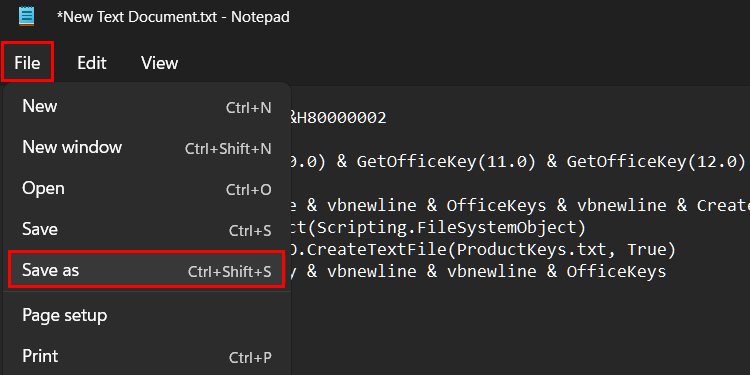
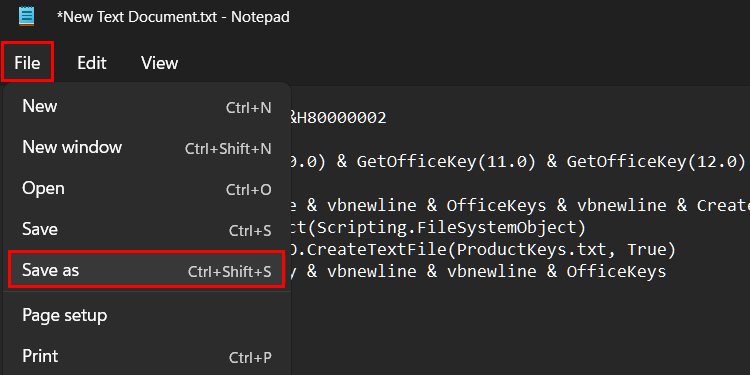 Dê ao script um nome apropriado e renomeie a extensão.txt com uma extensão.vbs (exemplo: productkeychk.vbs)
Dê ao script um nome apropriado e renomeie a extensão.txt com uma extensão.vbs (exemplo: productkeychk.vbs)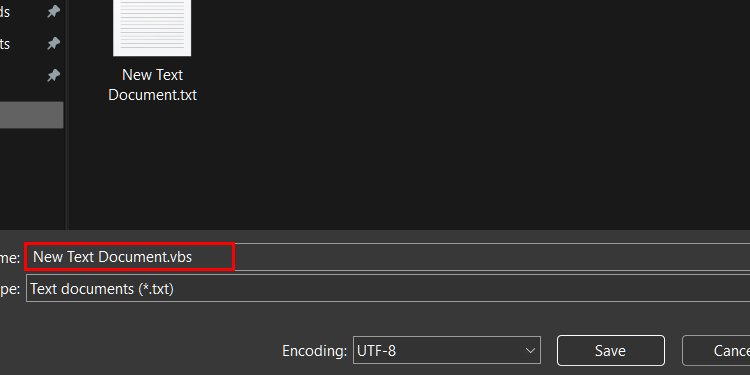
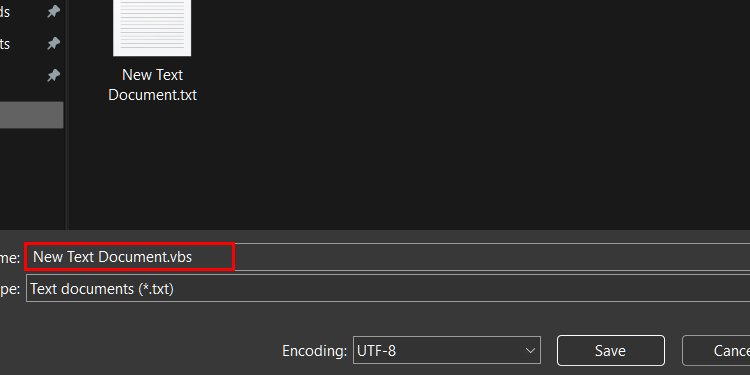 Clique em Salvar e selecione um destino para salvar o scriptAgora, clique duas vezes no script para executar it
Clique em Salvar e selecione um destino para salvar o scriptAgora, clique duas vezes no script para executar it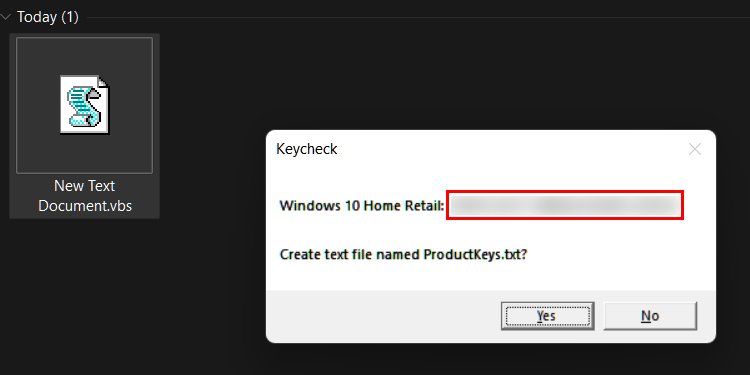
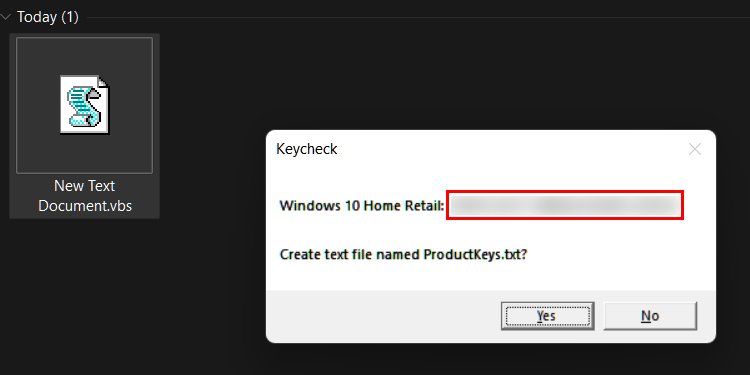
Sua chave de produto da Microsoft será exibida na caixa de diálogo.
Se alguma das soluções mencionadas acima não funcionar, você também pode tentar instalar um software de terceiros que possa recuperar a chave do produto para você. Você também pode entrar em contato com o suporte da Microsoft e solicitar assistência para verificar a chave do produto da Microsoft.